|
 MATERIALS DE TREBALL MATERIALS DE TREBALL
En aquest berenar-taller es pretén donar a conèixer una mica més la potencialitat de la nova versió d'aquest programari i donar la possibilitat de poder practicar algunes de les seves noves característiques.
Realitzarem les pràctiques d'instal·lar l'Administrador del Deep Freeze i la seva Consola i portar a terme les principals tasques que aquestes eines ens permeten: creació d'un fitxer executable-congelador per a les estacions, i control remot de les estacions d'una xarxa a través de la Consola.
| Introducció i novetats última versió |
El Deep Freeze és un programa que permet protegir el sistetma operatiu, el programari i les dades de les unitats de disc que escollim dels ordinadors del nostre centre, “congelant-ne” el seu contingut. Qualsevol modificació que es produeixi en l’ordinador serà ignorada a la pròxima arrencada del sistema operatiu, i la màquina serà restaurada a la situació prèvia de manera transparent, sense haver de restriingir l'accés de l'usuari.
Millores d'aquesta versió 6.30 respecte a les anteriors:
- Possibilita la instal·lació al Windows Vista.
- Permet escollir als administradors fins a 15 contrasenyes simultànies amb dates i hores de venciment variables.
- Incorpora la Consola Remota que inclou entre altres les següents tasques remotes:
- Encendre, apagar i reiniciar equips de l'aula.
- Instal·lació, congelació, descongelació i desinstal·lació dels clients.
- Notificacions als usuaris.
- Facilita la programació de períodes descongelats per manteniment de l'aula, amb la possibilitat de desactivar el ratolí i el teclat i forçar les actualitzacions de Windows.

| El DeepFreeze Administrator |
El Deep Freeze Administrator (DFA) s'ha dissenyat per a ser instal·lat únicament en l'ordinador utilitzat per administrar Deep Freeze. El DFA s'utilitza per a crear un arxiu d'instal·lació personalitzat de Deep Freeze (preconfigurat amb contrasenyes) per a congelar les estacions de treball del nostre centre, també per a crer un arxiu d'instal·lació de només l'arrel de DF i també per a generar Contrasenyes d'única vegada.
Un cop el Deep Freeze Administrator ha estat instal lat, l'Enterprise Console de Deep Freeze s'instal la també de forma automàtica.
Instal·lació
Seguiu aquests passos per a instal·lar el DFA:
- Inseriu el CD-ROM Faronics DeepFreeze Enterprise versió 6.30 repartit pel Departament als centres el curs 07-08.
- Seleccioneu Instalar Enterprise Administrator de Deep Freeze a la finestra que us apareixerà a l'escriptori.
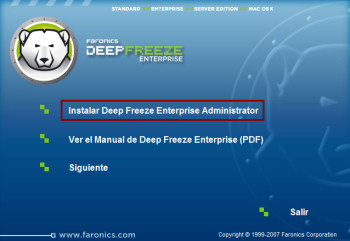
- Seguiu els passos indicats, llegiu i accepteu el contracte de llicència.
- Feu clic a Instalar per a instal·lar el DFA a l'ordinador
- Immediatament després d'acabar la instal lació, apareixerà la finestra de Personalització de Deep Freeze 6 Enterprise on haureu d'entrar un codi de personalització per iniciar el DFA (ha de tenir una extensió d'almenys vuit caràcters).
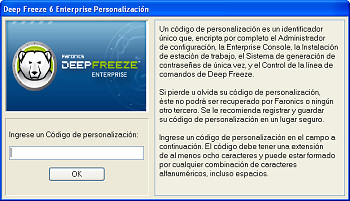
Aquest codi no és una contrasenya que es pugui utilitzar per accedir a Deep Freeze. És un identificador únic que encripta el DFA, l'Enterprise Console, els arxius d'instal lació de l'estació de treball i el sistema de generació de contrasenyes d'única vegada.
El codi de personalització impedeix que altres administradors controlin o accedeixin a una estació de treball. En cas d'haver múltiples administradors de Deep Freeze que controlin un mateix grup d'estacions de treball, tots haurien d'utilitzar el mateix codi de personalització.
- Després d'entrar aquest codi de personalització, apareix un quadre de diàleg on s'avisa de la importància de no perdre'l i es recomana guardar-lo en un lloc segur. Per això dóna la possibilitat d'imprimir l'esmentat quadre (botó Imprimir i salir). Prement l'anterior botó o el de Salir, acabem el procés d'instal·lació del DFA.

Ús del DeepFreeze Administrator
Per a obrir el programa ho hem de fer des de la següent ruta:
Inicio > Programas > Faronics > Deep Freeze 6 Enterprise > Deep Freeze 6 Administrator
Hi trobarem tres pestanyes principals per a accedir a les diferents opcions disponibles: Bienvenido, Configuración i Contraseñas de única vez.
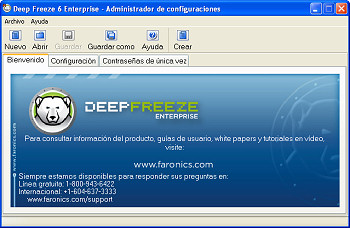
- Pestanya Configuración
Té sis subfichas que s'utilitzen per configurar diferents opcions. Un cop seleccionades les opcions de configuració desitjades, es pot crear un fitxer executable d'instal lació personalitzat per a congelar les estacions de treball.
- Subpestanya Contraseñas: Permet habilitar (opcionalment) contrasenyes (fins a un màxim de 15) per a que se'n demani una a l'usuari quan es vulgui activar el programa DeepFreeze en una estació de treball per a descongelar-la o congelar-la. És recomanable habilitar-ne una com a mínim (si no se n'habilita cap, al voler iniciar sessió en el Deep Freeze d'una estació de treball, el programa obligarà a utilitzar una OTP o contrasenya d'única vegada).
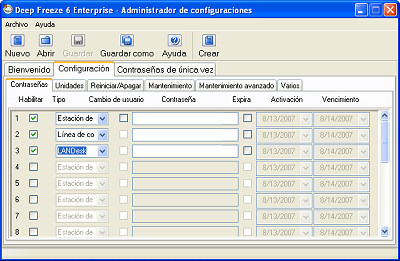
Per a crear una contrasenya cal seguir els següents passos:
- Marqueu l'opció Habilita en la línia corresponent.
- Al menú desplegable Tipo, seleccioneu el tipus de contrasenya
Estación de trabajo per a ser utilitzada en una estació de treball (les altres opcions no les utilitzarem).
- Opcional: Per a les contrasenyes d'estació de treball, podeu marcar la casella Cambio de usuario si voleu permetre que un usuari pugui modificar la contrasenya en una estació de treball.
- Introduïu la contrasenya en el camp Contraseña.
- Per a que una contrasenya s'activi i caduqui en dates específiques, podeu marcar la casella Expira i utilitzar els calendaris que apareixen al menú desplegable per especificar una data de Activación i una de Vencimiento.
- Subpestanya Unidades:
S'utilitza per a seleccionar les unitats que es configuraran com a Congeladas (protegides per Deep Freeze) i, si es desitja, per a crear un ThawSpace (partició virtual descongelada dins una unitat congelada, on poden guardar dades de forma permanent).
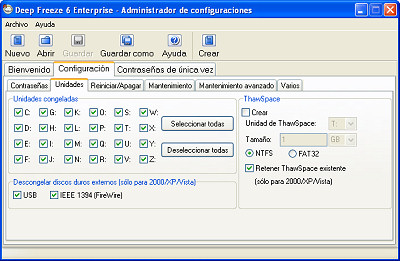
- Totes les unitats apareixen congelades de forma predeterminada. En el nostre cas, per tant, el més recomanable seria clicar el botó Deseleccionar todas i posteriorment marcar només la unitat C: per a que quan instal·lem en una estació de treball el fitxer congelador que crearem, només en congeli el disc C:
- A l'apartat Descongelar discos duros externos , millor deixar marcades les caselles USB i / o IEEE 1394 (FireWire). Si es volgués congelar també algun disc dur extern connectat, llavors s'hauria de desmarcar aquesta casella USB i marcar la casella de la lletra de la unitat que correspongui a aquest disc extern.
- Com que als ordinadors dels centres ja tenim una segona unitat de disc (la D:) que mantindrem descongelada, no caldrà marcar la casella Crear de l'apartat ThawSpace (espai descongelat).
- Subpestanya Reiniciar/Apagar: s'utilitza per a programar les apagades i reinicis de l'ordinador on s'instal·larà el congelador del DeepFreeze:
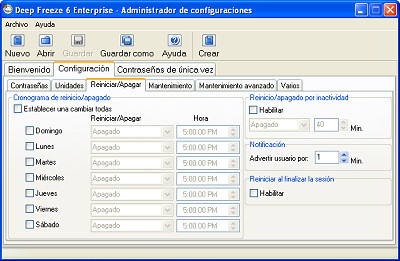
- En l'apartat Cronograma de reinicio/apagado només cal marcar les caselles dels dies de la setmana escollits, escollir l'acció que volem que realitzi (apagada o reinici) i l'hora en que volem que l'executi.
- En l'apartat Reinicio/apagado por inactividad podem habilitar una apagada o reinici després d'un període específic d'inactivitat. En l'apartat Notificación podem determinar quants minuts abans de l'acció escollida a dalt, advertirà a l'usuari amb un missatge.
- En l'apartat Reiniciar al finalizar la sesión podem marcar l'opció Habilitar per a que l'estació de treball es reiniciï quen un usuari tanqui la sessió.
- Subpestanya Mantenimiento: S'utilitza per a programar un horari en el
qual Deep Freeze aparegui en estat descongelat i en el qual es puguin realitzar
actualitzacions, noves instal lacions, manteniment o qualsevol altre canvi
permanent.
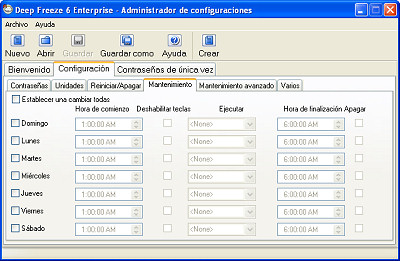
Només cal marcar els dies escollits, l'hora en que ha de començar la descongelació, la tasca a executar (la més fàcil és la d'Actualització de Windows) i l'hora de finalització. Es pot marcar la casella Deshabilitar teclas si es vol evitar que el teclat i el ratolí funcionin durant el període de manteniment. Si es marca l'última casella, Apagar, per apagar l'estació de treball al finalitzar el període de manteniment en lloc de reiniciar.
- Subpestanya Mantenimiento avanzado: no cal toca res.
- Subpestanya Varios: s'utilitza per establir les configuracions de xarxa utilitzades per les
estacions de treball per a comunicar-se amb la consola, i configurar diverses
opcions de seguretat.

- A l'apartat Red, deixar marcades les opcions LAN i Usar puerto predeterminado 7725 . Amb aquesta configuració la Consola del DeepFreeze es connecta amb les estacions sense problemes.
- A l'apartat Opciones avanzadas, millor deixar marcades les opcions que venen per defecte. Si es vol que el DeepFreeze s'executi de manera invisible, es poden desmarcar les opcions Mostrar ícono Congelada en la bandeja del sistema i Mostrar ícono Descongelada en la bandeja del sistema. En aquesta situació, per a accedir al programa des d'una estació de treball i poder-la descongelar o congelar, s'ha d'utilitzar el mètode abreviat CTRL + ALT + MAJ + F6 per a que surti el quadre de diàleg del Deep Freeze.
- Pestanya Contraseñas de única vez
La fitxa Contraseñas de única vez s'utilitza per generar contrasenyes temporals per Deep Freeze que caduquen a la mitjanit del dia en què es van crear.

Creació d'un programa d'instal·lació d'una estació de treball (congelador) i d'una arrel d'estació de treball
Per a crear fitxers d'instal lació personalitzats (congeladors) de Deep Freeze amb totes les opcions de configuració que han estat seleccionades en la fitxa Configuración , feu clic al botó Crear a la barra d'eines del DFA i seleccioneu Crear programa de instalación de estación de trabajo.
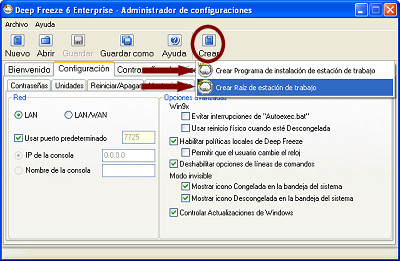
Aquest arxiu és pot utilitzar després per a instal lar Deep Freeze a les estacions de treball, per a que quedin congelades.
El nom predeterminat que el DFA proposarà per a aquest arxiu serà DF6Wks.exe i la ubicació que proposarà per defecte serà la carpeta Instalar programas dins de la carpeta Deep Freeze 6 Enterprise. Si es vol, es pot canviar el nom de l'arxiu i/o seleccionar una ubicació diferent.
Per a crear una arrel d'estació de treball, feu clic al botó Crear a la barra d'eines del DFA i seleccioneu Crear Raíz de estación de trabajo. L'arrel d'estació de treball és un petit programa que permet als administradors controlar les estacions de treball en forma remota des de la Consola i també instal·lar-hi el DeepFreeze Congelador remotament. El nom predeterminat que el DFA proposarà per a aquest arxiu serà DF6WksSeed.exe i la ubicació per defecte la mateixa que en el cas anterior.

La Consola de DeepFreeze mostra l'estat de totes les estacions de treball Congelades, Descongelades i/o que tinguin l'Arrel d'estació de treball instal·lada, i permet que l'administrador executi tasques específiques en aquestes estacions de treball de manera remota, des de l'ordinador on es troba instal·lada aquesta Consola(*).
(*) Per a poder detectar sense problemes les diferents estacions de treball des de la Consola, tant l'ordinador des d'on executem aquesta Consola, com les estacions de treball que volem controlar des d'ella, o haurien de tenir desactivat el Firewall del Windows, o s'hi hauria d'entrar com a Excepció el port 7725 (que és el que porta configurat per defecte l'esmentada consola).
Ús de la Consola de DeepFreeze
La Consola de DeepFreeze es crea automàticament quan s'instal·la el DeepFreeze Administrator. Per a obrir-la ho hem de fer des de la següent ruta:
Inicio > Programas > Faronics > Deep Freeze 6 Enterprise > Deep Freeze 6 Console
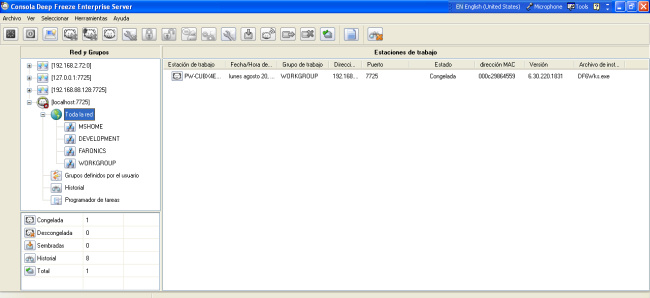
La Consola mostra l'estat de les estacions de treball de la xarxa d'àrea local amb les següents icones al costat o sobre el nom de l'estació de treball, segons la vista seleccionada:
 |
Estacions de treball que tenen l'arrel d'estació de treball de Deep Freeze instal·lada però no tenen instal lat Deep Freeze Congelador (només es pot instal·lar remotament el DeepFreeze Congelador a les estacions que tinguin aquesta icona). |
 |
Estacions de treball que tenen Deep Freeze instal·lat en estat congelat. |
 |
Estacions de treball que tenen Deep Freeze instal·lat en estat descongelat. |
 |
Estacions de treball que tenen Deep Freeze instal·lat en estat descongelat bloquejat. |
 |
Estacions de treball actualment apagades des de la Consola. |
 |
Estacions de treball que actualment estan en mode de manteniment. |
 |
Estacions de treball la comunicació amb la consola ha estat interrompuda. |
 |
Estacions de treball que han estat bloquejades |
- Administrar les estacions de treball des de la Consola

La Consola conté una barra d'eines a la part superior de la pantalla que ofereix un accés ràpid a les accions que pot aplicar a les estacions de treball:

També es pot accedir a aquests comandaments des d'un menú contextual, tal com es mostra a baix, que apareix fent clic amb el botó dret del ratolí en una estació de treball específica. D'aquesta manera podem veure una descripció de cadascun dels comandaments al costat:
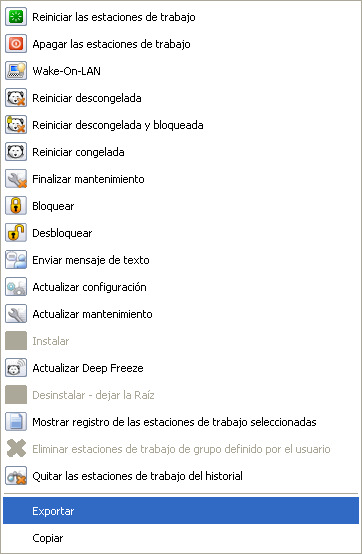
Per a que una estació de treball pugui engegar-se remotament des d'aquesta Consola amb l'opció Wake-On-LAN, cal que aquesta estació estigui correctament configurada. Per tant, si en algun ordinador aquesta opció no us funciona, podeu provar de revisar algunes d'aquestes opcions de configuració:
- A Windows, anar a [Inicia] [Tauler de Control] [Sistema] [Maquinari] [Administració de dispositius] [Adaptadores de red]
[botó dret sobre la tarja de xarxa] [Propiedades]
- [Administración de energia] [Permitir a este dispositivo reactivar el equipo]
- [Avançades] Mirar que WakeUp estigui activat.
- [Avançades] Mirar que WakeUp pugui fer servir Magic Packet.
- Mirar si la BIOS té l'opció d'activació de Wake-On-Lan.
Si voleu obtenir informació més detallada sobre cadascuna d'aquestes opcions, podeu clicar aquest enllaç a l'apartat corresponent del manual oficial del programa (en castellà).

- Programació de tasques des de la Consola
Per a programar una tasca des de la Consola cal seguir els següents passos:
- Fes clic amb el botó dret del ratolí en l'opció Programador del panell esquerra Red y grupos i tot seguit clica l'opció Agregar tarea que apareix.
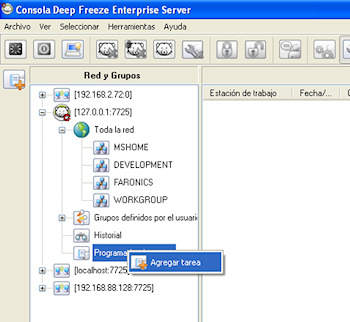
- Fes clic en la tasca que destigis i clic al botó Siguiente.
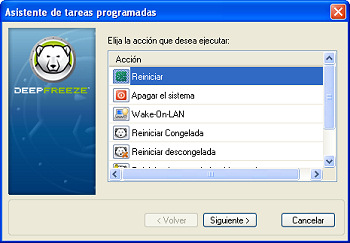
- En la següent pantalla, entra el nom que vols donar a la tasca, selecciona la periodicitat que vols donar a l'execució de la mateixa i acaba prement el botó Siguiente:
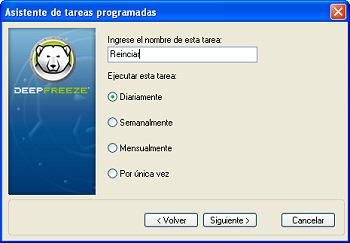
- Entra l'hora i la data en que ha de començar a executar-se la tasca, així com la configuració de periodicitat que variarà segons el tipus escollit a la pantalla anterior. Acaba prement el botó Siguiente:
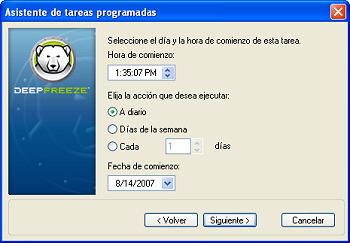
- A l'última pantalla només cal repassar el resum de la tasca i prémer el botó Finalizar.
- Un cop programada la tasca, apareixerà amb una icona a sota l'opció Programador de tareas del panell esquerra Red y grupos.

- Per a assignar estacions de treball a una tasca, seleccioneu les que desitgeu des del panell dret Estaciones de trabajo de la consola i arrossegueu-les fins a la tasca desitjada.
Per a veure quines estacions estan assignades a una tasca específica, feu clic a la tasca. Les estacions assignades apareixeran en el panell Estaciones de trabajo. Des d'aquest mateix panell podem eliminar una estació assignada a una tasca, fent clic sobre la mateixa i prement la tecla Supr del teclat.
- Per a executar una tasca immediatament, només cal fer clic amb el botó dret del ratolí sobre la mateixa i seleccionar Ejecutar tarea.
- Per a eliminar una tasca, només cal clicar-la i prémer la tecla Supr del teclat.
- Administració de Xarxa i Grups
La Consola organitza les estacions de treball automàticament per grups de treball o domini. Només cal fer clic al grup de treball o domini adequat per visualitzar les estacions que el componen.
No obstant, la Consola també es pot utilitzar per a definir grups específics d'estacions de treball per a organitzar millor les tasques a aplicar-hi.
Si voleu saber com fer-ho, podeu clicar aquest enllaç a l'apartat corresponent del manual oficial del programa (en castellà).
- Tancar la Consola de DeepFreeze
Per a tancar la Consola només cal clicar l'opció Salir del menú Archivo o fer-ho sobre la creu de la cantonada superior dreta
Tot seguit us sortirà una finestra on heu d'escollir l'opció que us convingui més, segons el que volgueu en aquell moment:

- Minimizar la consola en la bandeja del sistema:
no atura la consola i manté les connexions actives. La icona de la consola de Deep Freeze apareix en la safata del sistema. Les tasques programades s'executaran de totes maneres. Per tornar-la a obrir, feu clic dret en la icona situada a la barra de tasques i seleccioneu Restaura la consola DF6.
- Cerrar la consola de Deep Freeze y permitir que las conexiones de red sigan en ejecución:
tanca la consola, però manté actives les connexions a les estacions de treball. Les tasques programades s'executaran de totes maneres.
- Cerrar la consola de Deep Freeze y cerrar las conexiones de red: atura tots els processos de la consola, tanca les connexions de xarxa i les tasques programades no es completaran.
- Utilització d'una Consola Remota
Existeixen dos tipus de connexions de Consola a les estacions de treball:
- Connexió local. Seria la connexió normal que hem utilitzat fins ara: només una consola (la "host" o amfitrió) veu i controla les estacions de treball.
- Connexió remota. Diverses consoles remotes es connecten a la consola principal ("host") i així també poden veure i controlar les estacions de treball, igual que l'amfitrió.
Si voleu conèixer com configurar una consola remota, podeu clicar aquest enllaç a l'apartat corresponent del manual oficial del programa (en castellà).

Passos previs a la congelació d'un ordinador
- Hauríem de seguir els consells bàsics per aconseguir tenir un ordinador ben net i optimitzat just abans de congelar el disc de sistema C:, tal com es tractava als materials de la Sessió Tècnica dels SDTAC del curs 08-09.
- Revisar que tots els documents i dades de l'ordinador es desin automàticament a la unitat local D:, que sempre es mantindrà descongelada. Si no és així, fer l'adreçament correcte de la carpeta "Els meus documents" cap a aquesta unitat D:
- Des de l'Explorador de Windows, crear una nova carpeta a la unitat D:, per exemple Documents.
- Clicar amb el botó dret del ratolí la carpeta original Els meus documents i escull l'opció Propietats
- Dins la pestanya Objectiu, a la secció Ubicació de la carpeta de destinació, clicar el botó Desplaçament...
- A la finestra que s'obre cal seleccionar la nova carpeta on volem que s'ubiqui a partir d'ara Els meus documents: en el cas de l'exemple D:\Documents i acabar clicant el botó D'acord d'aquesta finestra i també el de la finestra anterior.
- Acabarem clicant Sí a la finestra que ens avisa de que els documents es mouran a la nova ubicació.
- També és recomable tenir instal·lat l’antivirus a la unitat D:, per a que pugui fer les actualitzacions correctament sense que es perdin. Per a fer-ho, primer s'hauria de desinstal·lar la versió de l'antivirus que tenim actualment, reiniciar l'ordinador i procedir a tornar-lo instal·lar, però canviant la ubicació que proposa el programa per defecte a la finestra Elegir ubicación de destino, secció Carpeta de destino per la carpeta D:\Panda Software, tot clicant el botó Examinar... (segons la versió de l'antivirus hauràs d'escollir primer l'opció Instalación personalizada).
- Igualment haurem de traslladar les bústies del programa de correu electrònic en una carpeta (per exemple bústies_correu) de la mateixa unitat D:.
- Des de l’Outlook Express, hem d’anar al menú Eines/Opcions.../pestanya Manteniment i clicar el botó Carpeta d’emmagatzematge. A la finestra emergent caldrà clicar el botó Canvia... i des de la finestra que s’obre haureu de cercar la carpeta de la unitat D: que haureu hagut de crear abans, acabant amb un clic al botó D’acord.
- Des del Mozilla Thunderbird, hem d’anar al menú Eines/Paràmetres dels comptes.../, clicar l’opció de l’esquerra Paràmetres del servidor i a la part dreta, a l’últim apartat Directori local, clicar el botó Navega... i des de la finestra que s’obre haurem de cercar la carpeta de la unitat D: que haureu hagut de crear abans, acabant amb un clic al botó D’acord.
Instal·lació del DeepFreeze-Congelador en una estació de treball
- Executar el fitxer d'instal·lació del congelador que haurem creat anteriorment des del DeepFreeze Administrator (si no li hem canviat el nom que proposa per defecte el programa, serà el DF6Wks.exe).
- En la pantalla que apareix, cal clicar l'opció Instalar per a que comenci la instal·lació

- Seguiu els passos que es van indicant: llegiu i accepteu el contracte de llicència i cliqueu l'opció Finalizar. S'instal larà Deep Freeze i es reiniciarà l'estació de treball en estat Congelat.

Ús del DeepFreeze-Congelador en una estació de treball
- Utilitzeu un dels següents mètodes per accedir a Deep Freeze en una estació de treball:
- Si la icona de Deep Freeze apareix en la safata del sistema, premeu la tecla MAJ i feu doble clic a la icona de Deep Freeze.
- Utilitzeu el mètode abreujat de teclat CTRL + MAJ + ALT + F6.
- Amb qualsevol d'aquests mètodes s'arriba al quadre de diàleg d'inici de sessió:

- Entreu una de les contrasenyes que vau entrar durant la configuració del fitxer Congelador creat pel DeepFreeze Administrator i feu clic al botó OK.
- A la següent finestra que s'obrirà hi trobareu la pestanya Control de reinicio activada i tres possibles opcions a escollir, segons l'estat en que es trobava l'estació de treball en aquell moment:

Només cal escollir l'opció que desitgeu i clicar el botó OK (s'avisarà que la màquina es reiniciarà en l'estat escollit la propera vegada que la reinicieu). Si es desitja també es pot clicar el botó de la part inferior esquerra Aplicar i Reiniciar per a que l'ordinador es reiniciï immediatament en l'estat escollit.
- Les pestanyes Red i Clonar no cal utilitzar-les.
Desinstal·lació del DeepFreeze-Congelador d'una estació de treball
Una estació de treball ha d'estar descongelada per a poder desintal·lar el DeepFreeze.
La desinstal·lació es pot realitzar per dues vies:
- Executar el mateix fitxer que ens havia servit per a instal·lar el DeepFreeze-Congelador (recordem que si no li hem canviat el nom que proposava per defecte el DeepFreeze Administrator, serà el DF6Wks.exe). I a la primera pantalla que ens apareix, clicar l'opció Desinstalar.
- Des de la Consola del DeepFreeze es pot desinstal·lar el DeepFreeze-Congelador de qualsevol estació que el tingui instal·lat, però que estigui en estat descongelat:
- Clicant el botó
 Desinstalar DeepFreeze (automàticament desinstal·larà el programa i reiniciarà la màquina). Desinstalar DeepFreeze (automàticament desinstal·larà el programa i reiniciarà la màquina).
- Clicant el botó
 Desinstalar DeepFreeze, dejando la raíz (automàticament desinstal·larà el programa i també reiniciarà la màquina, però deixant-hi l'arrel del DeepFreeze, per a que des de la Consola es pugui continuar controlant). Desinstalar DeepFreeze, dejando la raíz (automàticament desinstal·larà el programa i també reiniciarà la màquina, però deixant-hi l'arrel del DeepFreeze, per a que des de la Consola es pugui continuar controlant).

Si voleu consultar la Guia de l'usuari completa original (en castellà) de la casa Faronics, creadora del programa DeepFreeze, ho podeu fer des d'aquest enllaç.
|
|

